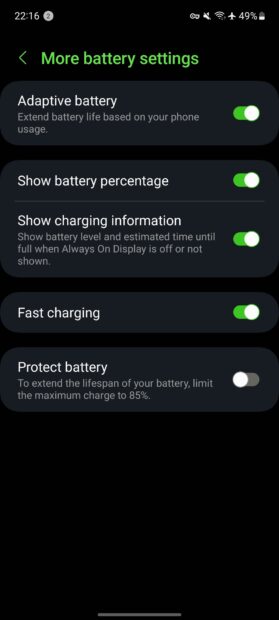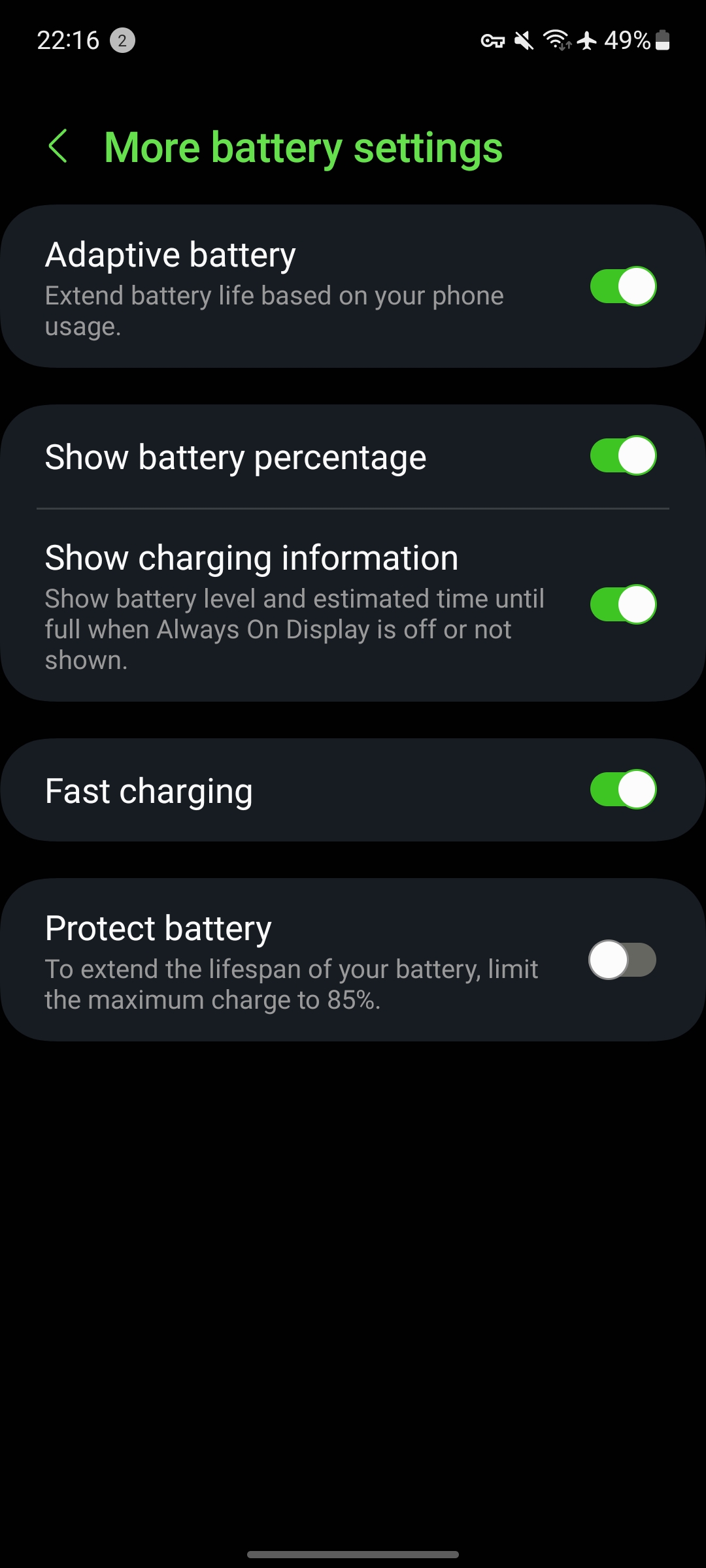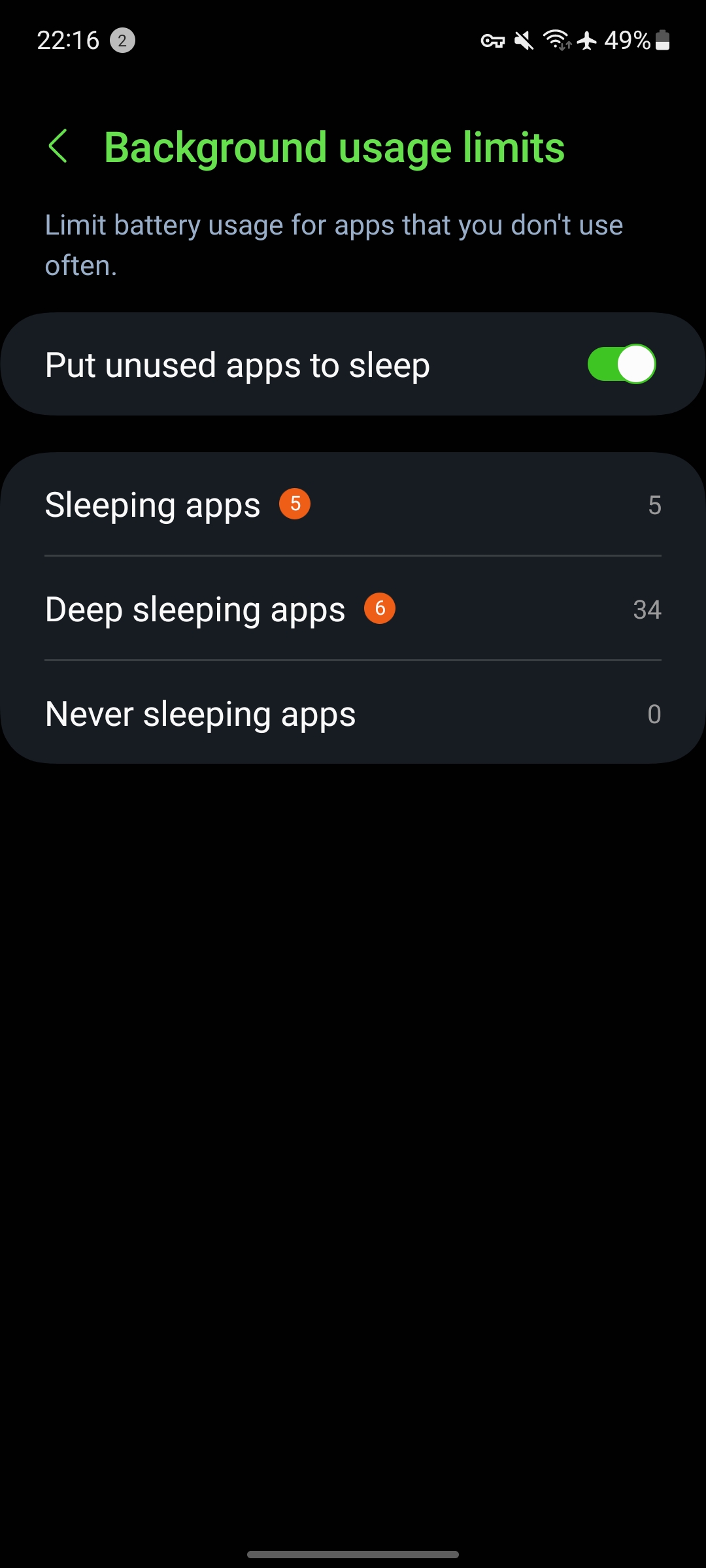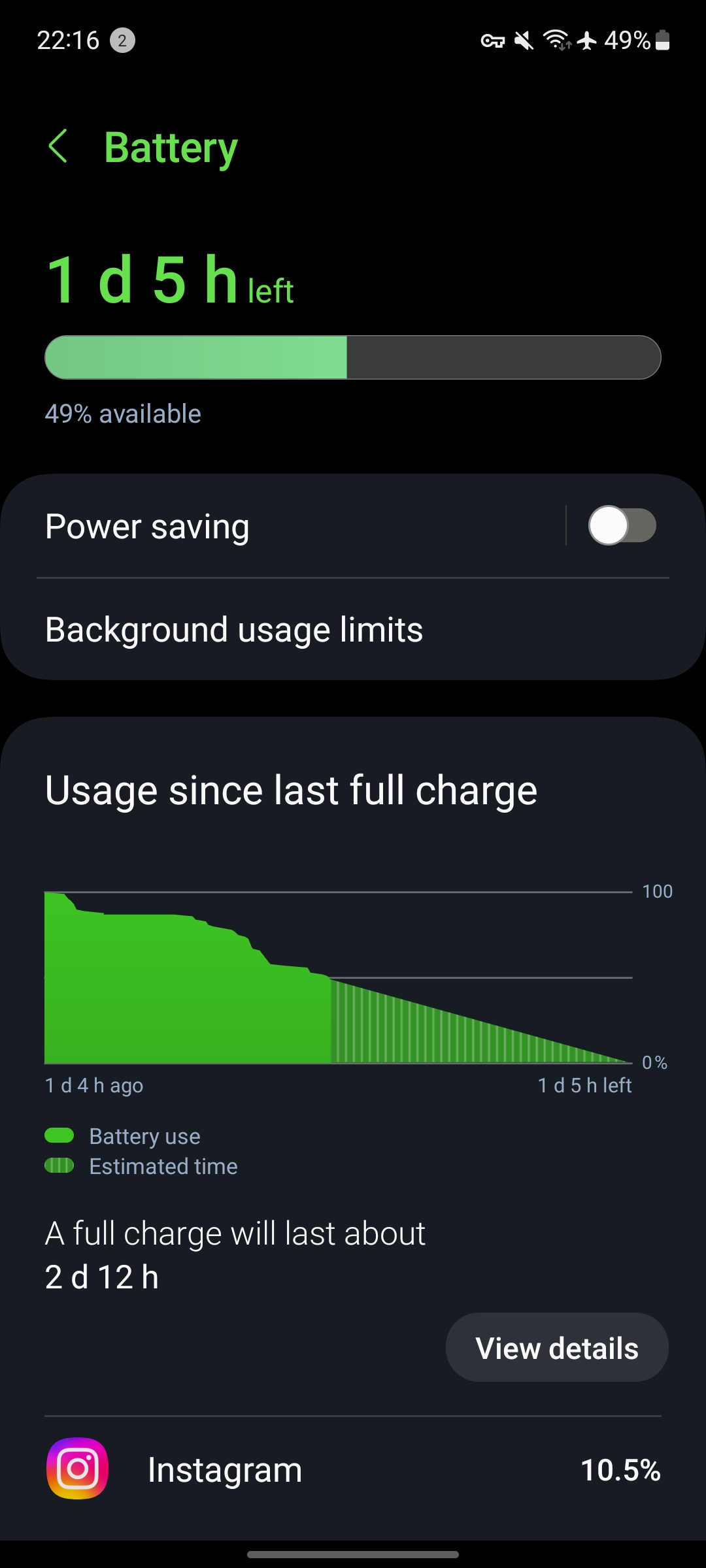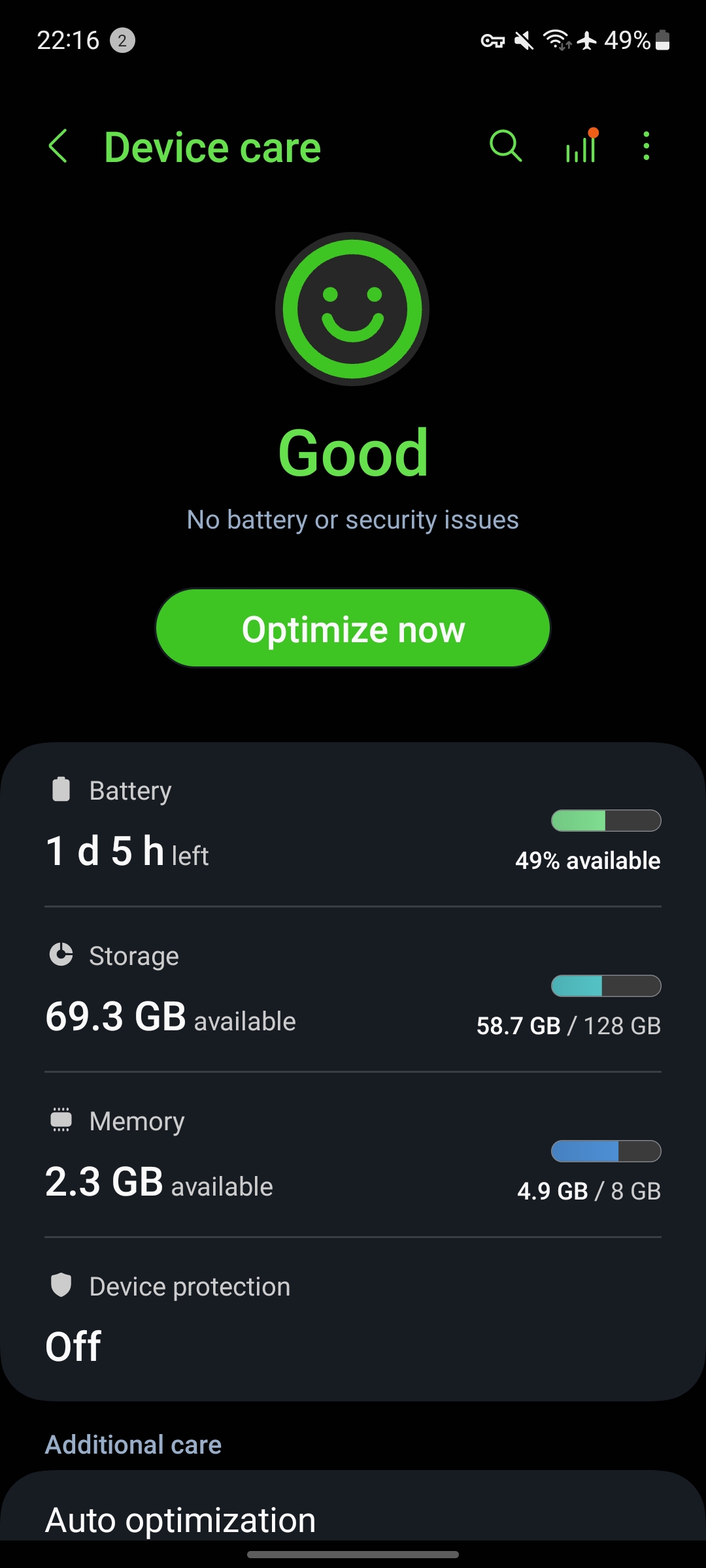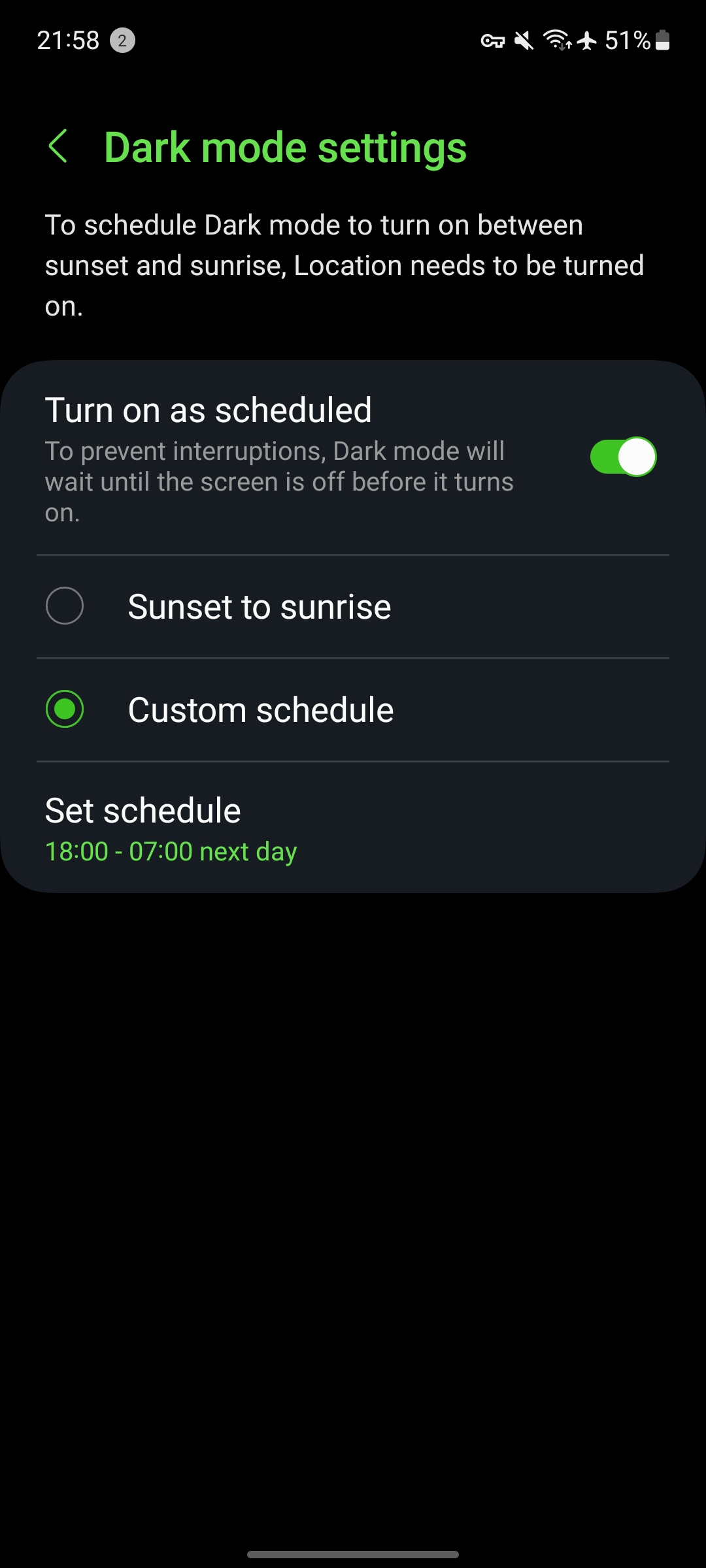گوشیهای سامسونگ در بازار ایران محبوبیت بسیار زیادی دارند و دسته زیادی از کاربران از گوشیهای کهکشانی این سازنده کرهای استفاده میکنند، از مدلهای اقتصادی گرفته تا مدلهای میانرده و پرچمدار. در ادامه قصد داریم به تنظیمات باتری گوشی سامسونگ بپردازیم و نحوه بهینه کردن مصرف باتری آن را به شما آموزش دهیم. پس در ادامه با بهینه سازی باتری گوشی های سامسونگ همراه تکنولایف باشید.
بهینه سازی و کاهش مصرف باتری با تنظیمات باتری گوشی سامسونگ
در گوشیهای سامسونگ باید حتما برخی از گزینهها را فعال کرده و برخی از تنظیمات را تغییر دهید تا مصرف باتری به حداقل کاهش پیدا کند. از طرفی برخی از قابلیتها باعث مصرف بیشتری باتری میشوند که در ادامه آنها را نیز معرفی میکنیم.
تنظیمات بخش باتری
برای تنظیم باتری گوشی سامسونگ به تنظیمات گوشی خود مراجعه کرده و سپس به روی گزینه Battery and device care کلیک کنید. در این قسمت اولین Battery نام دارد و باید آن را انتخاب کنید. در بالای این صفحه به شما گراف مصرف باتری نمایش داده میشود و اگر به روی آن کلیک کنید میتوانید دیتای کاملتری از مصرف باتری را مشاهده کنید.
در ادامه با گزینه Power saving مواجه میشوید. در صورت روشن کردن این گزینه نور نمایشگر کاهش پیدا میکند و قدرت تراشه نیز تا 30 درصد محدودتر میشود تا باتری مدت زمان بیشتری را دوام بیاورد. این گزینه از طریق کنترل سنتر نیز قابل دسترسی است و نیازی به مراجعه به تنظیمات ندارد.
گزینه بعدی در این صفحه Background usage limits نام دارد و یکی از مهمترین بخشها برای بهینه سازی باتری گوشی سامسونگ است. به روی این گزینه کلیک کرده و در ابتدا از بالا گزینه Put unused apps to sleep را فعال کنید. روشن شدن این گزینه باعث میشود تا خود گوشی به صورت هوشمند و خودکار برنامههای کمتر استفاده شده را به حالت خواب ببرد تا از باتری استفاده نکنند و در پس زمینه فعال نباشند.
انواع باتری گوشی را می توانید از تکنولایف بخرید
در ادامه سه گزینه دیده میشود که کارایی هر کدام را توضیح میدهیم و شما بسته به استفاده خود باید برنامهها را در یکی از این سه بخش قرار دهید. بخش اول Sleeping apps نام دارد و به این قسمت باید برنامههایی را اضافه کنید که برای شما کارایی دارند ولی نه خیلی زیاد و تنها قرار است گاهی از آنها بهره ببرید. برنامههای این بخش دسترسی به پسزمینه دارند ولی این دسترسی محدودتر از حالت عادی است. بخش بعدی Deep sleeping apps نام دارد و باید برنامههای بلااستفادهی خود را در این بخش قرار دهید.
قطعا برنامههایی به روی گوشی خود دارید که در سال ممکن است در کل 10 بار بخواهید از آنها استفاده کنید و حتما این برنامهها را در این بخش قرار دهید. این موارد دیگر دسترسی به پسزمینه ندارند و شارژ بسیار کمتری نیز استفاده میکنند. این اپلیکیشنها به دلیل عدم دسترسی به پسزمینه نمیتوانند دیگر به شما اعلان ارسال کنند و به همین جهت بهتر است پیام رسانهای خود را در این بخش قرار ندهید.
پیشنهاد مطالعه:
تست سلامت باتری سامسونگ
بخش آخر Never sleeping apps هستند و هر برنامهای را که در قسمت قرار دهید به صورت دائمی در پسزمینه فعال خواهد بود و این کار مصرف باتری را بسیار زیاد میکند. اصلا توصیه نمیکنیم برنامهای را در این بخش قرار دهید.
حال یک بک بزنید و به صفحه قبلی یا همان Battery برگردید و به روی More battery settings در آخر صفحه کلیک کنید. اولین گزینه در این صفحه Adaptive battery نام دارد و دسترسی برنامهها را بر اساس استفاده شما کم و زیاد میکند. گزینه Show battery percentage نیز در صورت روشن بودن درصد باتری را در بالا به شما نمایش میدهد.
گزینه Show Charging information برای این است که بتوانید اطلاعات گوشی حین شارژ را مشاهده کنید و در نهایت گزینه Fast charging مشخص میکند که گوشی از این قابلیت استفاده کند یا خیر. در آخر صفحه نیز گزینهای به نام Protect battery دیده میشود. در صورت روشن کردن این گزینه باتری دیگر بیشتر از 85 درصد شارژ نخواهد شد تا در طولانی مدت کمتر عمر باتری تحت تاثیر قرار بگیرد.
انواع قطعات موبایل را با بهترین قیمت از تکنولایف بخرید
از دارک مود استفاده کنید
اگر گوشی شما از نمایشگر امولد، سوپر امولد یا اولد استفاده میکند روشن کردن دارک مود تاثیر زیادی به روی بهینه سازی مصرف باتری خواهد داشت. روشن کردن دارک مود باعث میشود محیط کلی گوشی و نرم افزارها از حالت سفید به حالت مشکی تغییر کنند. از طرفی فناوری ساخت نمایشگرهای بالا به گونهای است که در صورت نمایش رنگ مشکی پنل به حالت خاموش درمیآید و این باعث میشود تا استفاده از دارک مود عملا 30 تا 50 درصد پیکسلها را بسته به محتوای در حال پخش خاموش کند و این یعنی مصرف کمتر باتری.
شما میتوانید از طریق کنترل سنتر این گزینه را فعال کنید و یا برای آن زمان مشخص تعیین کنید تا هر روز به صورت خودکار روشن و خاموش شود. برای این کار به تنظیمات و سپس بخش Display مراجعه کرده و به روی گزینه Dark Mode Settings کلیک کنید. حال گزینه Turn on as scheduled را فعال کرده و Custom schedule را انتخاب کنید. حالا میتوانید مشخص کنید که مثلا دارک مود از ساعت 5 عصر تا 6 صبح روز بعد روشن باشد.
لوکیشن گوشی را خاموش نگه دارید
امروزه بسیاری از افراد برای مسیریابی از گوشیهای خود استفاده میکنند و این محصولات نیز برای این کار از لوکیشن کمک میگیرند. گاهی کاربران پس از استفاده از برنامههای مسیریاب یا پس از گرفتن تاکسیهای اینترنتی فراموش میکنند لوکیشن گوشی خود را خاموش کنند. همچنین گاهی برنامههایی مانند Share it این گزینه را روشن میکند و شما فراموش میکنید تا آن را خاموش کنید.
انواع باتری گوشی سامسونگ اصلی را از تکنولایف بخرید
قابلیت AOD را خاموش کنید
در پنلهای OLED پیکسلها به صورت مجزا کار میکنند و به همین جهت یک پیکسل میتواند جدا از سایر پیکسلها روشن باشد. همین ویژگی باعث شد تا در دنیای فناوری و برای این پنلها قابلیتی به نام نمایشگر همیشه روشن یا Always on display یا AOD به وجود بیاید. طبق این قابلیت نمایشگر همواره روشن خواهد بود و دیتایی مانند تعداد اعلان دریافتی، ساعت و موارد اینچنینی را به شما نمایش میدهد.
درست است که این قابلیت مصرف شارژ کمی دارد ولی با این وجود روشن بودن دائمی آن مصرف باتری را افزایش میدهد و پیشنهاد میکنیم آن را در حالت خاموش قرار دهید. برای این کار به تنظیمات و سپس بخش Lock screen مراجعه کرده و سپس گزینه Always on display را خاموش کنید.
پیشنهاد مطالعه:
کالیبره کردن باتری گوشی
نرخ نوسازی را به روی 60 هرتز قرار دهید
اگر از گوشیهای پرچمدار سامسونگ استفاده میکنید نیاز نیست که نرخ نوسازی را به روی 60 هرتز تنظیم کنید تا در مصرف باتری صرفه جویی شود؛ چرا که این محصولات از نرخ نوسازی تطبیقی پشتیبانی میکنند و میتوانند به صورت خودکار عدد را بین 10 الی 120 هرتز تغییر دهند. اما اگر از میانردههای سامسونگ استفاده میکند تغییر نرخ نوسازی به 60 هرتز میتواند تأثیر زیادی در شارژدهی داشته باشد.
گوشیهای میانرده سامسونگ مانند A73 یا A53 نرخ نوسازی تطبقی ندارند و زمانی که شما پنل را به روی حالت 120 هرتز قرار میدهید این عدد همواره 120 خواهد بود و حتی هنگام تماشای عکس ثابت نیز این عدد به 60 کاهش پیدا نمیکند. البته که تغییر نرخ نوسازی از 120 به 60 هرتز باعث میشود حس روان بودن گوشی از بین برود.
جمع بندی
در این مطلب به شما آموزش دادیم که بهینه سازی باتری گوشی سامسونگ کجاست و چگونه میتوانید به صورت بهینهتری از باتری گوشی سامسونگی خود استفاده کنید.
سوالات متداول
برنامه کاهش مصرف باتری سامسونگ کدام است؟
شما برای بهینه کردن مصرف باتری گوشی سامسونگ نیازی به نصب برنامه ندارید و میتوانید این کار را از طریق خود تنظیمات گوشی انجام دهید. روش انجام این کار را در مطلب به طور کامل توضیح دادهایم.
لغو بهینه سازی گوشی سامسونگ چگونه است؟
به تنظیمات مراجعه کرده و وارد بخش Battery and device care شوید. به روی گزینه Battery کلیک کنید و سپس Background usage limits را انتخاب کنید. حال برنامهها را از بخش Deep sleeping apps خارج کنید.
اگر به آخرین اخبار از سری گلکسی S24 سامسونگ علاقهمند هستید، این مطلب را از دست ندهید.